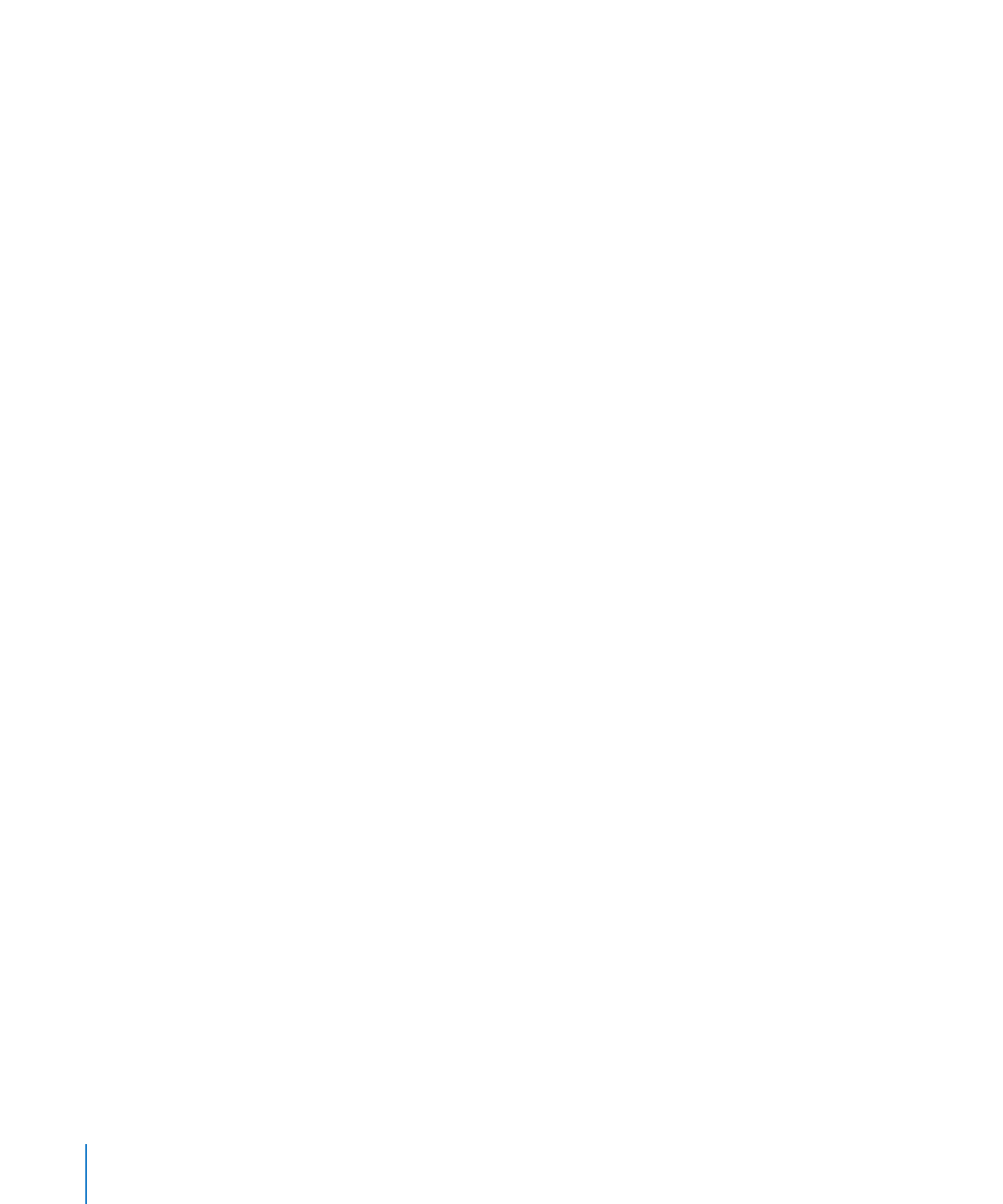
암호로 보호하기
Pages 도큐멘트에 대한 접근을 제한하려면 암호를 지정합니다. 암호는 숫자키, 대/소문자
및
여러 개의 특수키로 구성되어 있습니다. 문자, 숫자 및 기타 특수키의 조합으로 되어
있는
암호는 일반적으로 안전합니다.
다음과
같은 방법으로 Pages 도큐멘트에서 암호 보호를 관리할 수 있습니다.
도큐멘트에
암호를 추가하려면 도큐멘트 속성을 열고 도큐멘트를 클릭한 다음 속성
m
하단에서
"열려면 암호 필요"를 선택합니다. 제공된 필드에 사용하려는 암호를 입력한
다음
암호 설정을 클릭합니다. 자물쇠 아이콘은 도큐멘트 제목 옆에 표시되어 도큐멘트가
암호
보호되고 있다는 것을 나타냅니다.
특수하고
안전한 암호를 만드는데 도움이 필요한 경우, 암호 필드 옆에 있는 키 모양의
아이콘이
있는 버튼을 클릭하여 암호 지원을 열고 암호를 생성하는데 사용하십시오. 팝업
메뉴에서
중요도에 따라 암호의 유형을 선택하십시오.
암호는
제안 필드에서 나타납니다. 암호의 길이가 길고 품질 막대가 초록색이 될 때
안전합니다
.("강력한" 암호는 깨기 더 어렵습니다.) 제안된 암호를 선택하려면 복사해서
암호
필드에 붙여 넣으십시오.
제한된
암호를 원하지 않을 경우, 제안 필드 팝업 메뉴에서 다른 암호를 선택하고,
슬라이더를
드래그하거나 또는 직접 입력해서 암호 길이를 늘리십시오.
도큐멘트에서
암호를 제거하려면 암호 보호된 도큐멘트를 연 다음, 도큐멘트 속성의
m
도큐멘트
패널에서 "열려면 암호 필요"를 선택 해제합니다. 도큐멘트 암호를 입력하여
암호
보호를 사용 해제하고 승인을 클릭합니다.
도큐멘트
옆의 점금 아이콘이 제거되어 도큐멘트가 더 이상 암호 보호되고 있지 않다는
것을
나타냅니다.
도큐멘트
암호를 변경하려면 암호 보호 도큐멘트를 연 다음, 도큐멘트 속성의 도큐멘트
m
패널에서
암호 변경을 클릭합니다. 제공된 필드에 암호 정보를 입력하고 암호 변경을
클릭합니다
.
암호
보호된 Pages 도큐멘트를 열려면, 도큐멘트 아이콘을 이중 클릭하고 암호 필드에
m
도큐멘트
암호를 입력한 다음 승인을 클릭합니다.
잘못된
암호를 입력하면 나타나는 대화상자에서 승인을 클릭하고, 정확한 도큐멘트
암호를
입력한 다음 승인을 클릭합니다.
36
제
2 장
도큐멘트
생성, 열기 및 저장하기
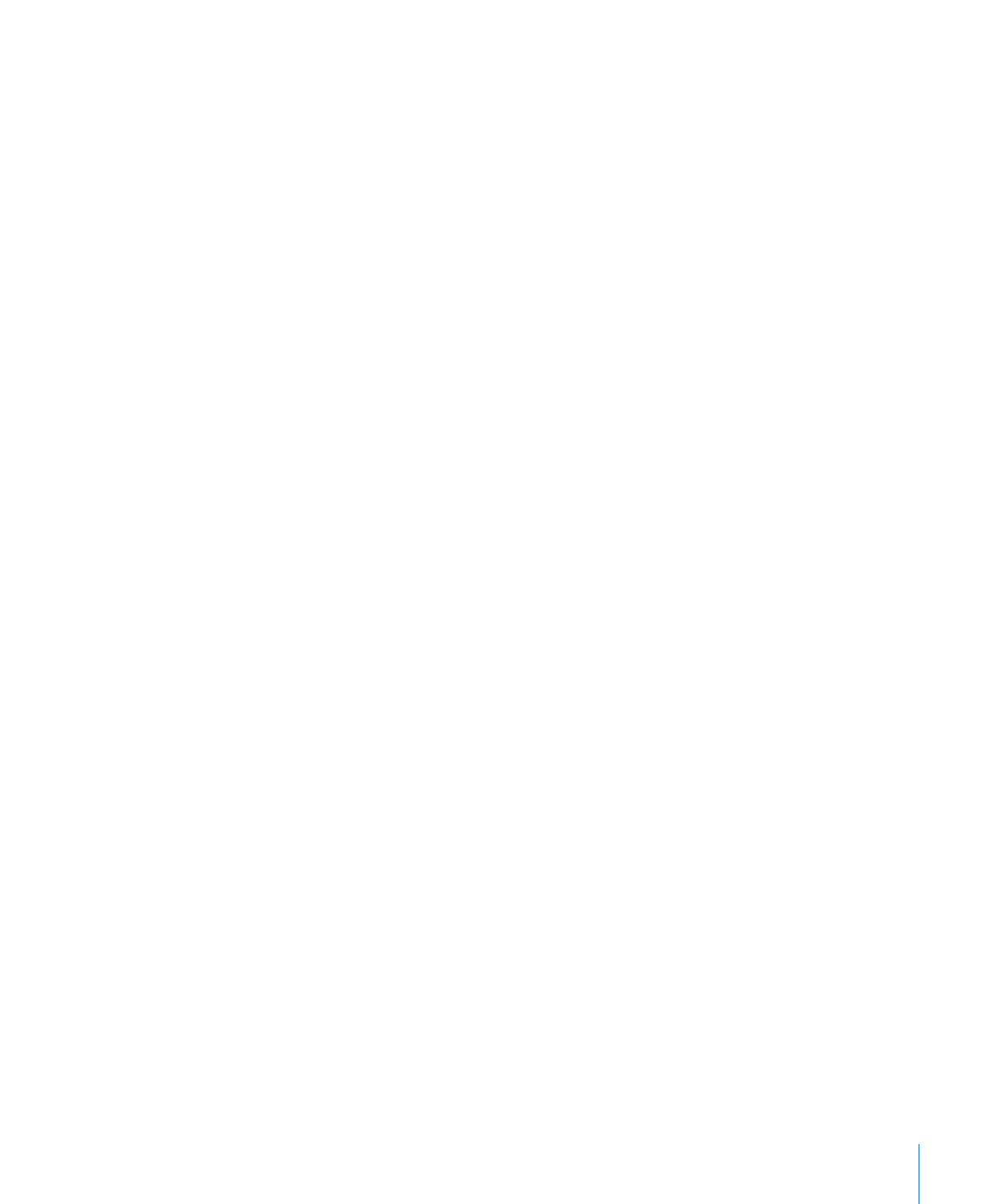
제
2 장
도큐멘트
생성, 열기 및 저장하기
37
도큐멘트
저장하기
작업
중에 도큐멘트를 자주 저장하는 것이 좋습니다. 처음으로 도큐멘트를 저장한 후에는
편집
시 다시 저장하기 위해 Command-S를 누릅니다.
Mac OS X v10.7(Lion) 이상을 실행하고 있는 경우 Pages는 작업 중 수시로 도큐멘트를
자동
저장하여 응용 프로그램이 예상치 않게 종료되는 경우에도 도큐멘트의 변경 사항을
잃어버릴까
걱정하지 않아도 됩니다. 하지만 Command-S를 누르면 도큐멘트의 현재
상태의
"스냅샷"이 아카이브됩니다. 이전에 사용했거나 변경 또는 삭제한 이후의 이미지,
설정
또는 텍스트를 복원하려는 경우 도큐멘트의 아카이브된된 해당 버전으로 돌아갈 수
있습니다
.
처음